Win8怎么安装Outlook企业邮箱证书
1、先打开并打开邮箱证书:
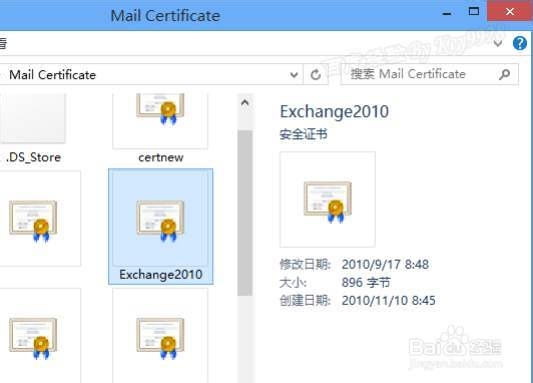
2、在“证书”对话框中直接点击“安装证书”按钮:
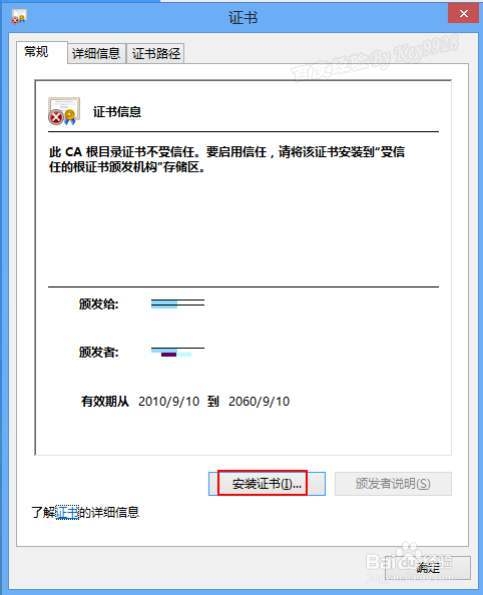
3、在弹出的导入对话框中选择“本地计算机”并点击“下一步”:
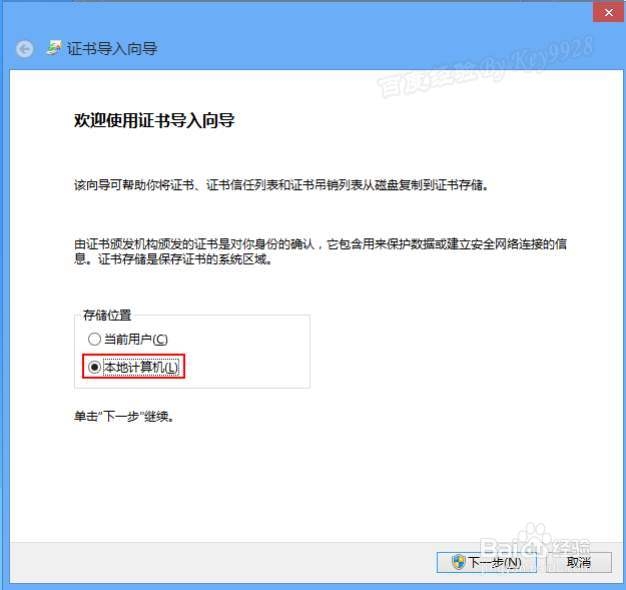
4、接下来建立选择“将所有的证书都放入下列存储”并点击“浏览”按钮:
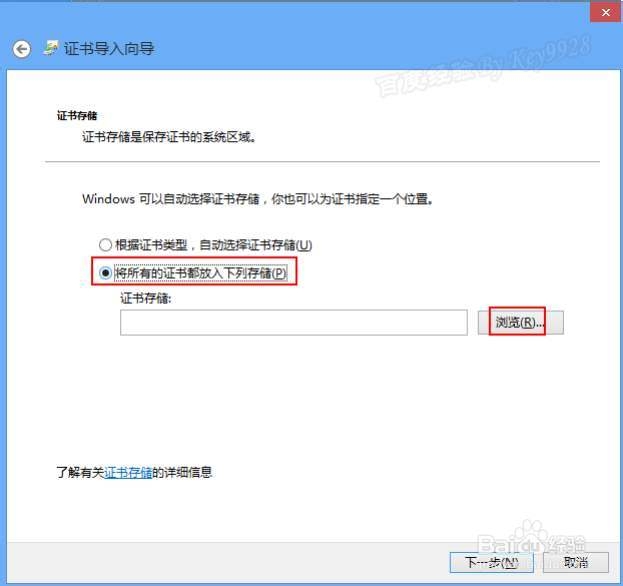
5、并选择“受信任的根证书颁发机构”,再点击“确定”按钮:
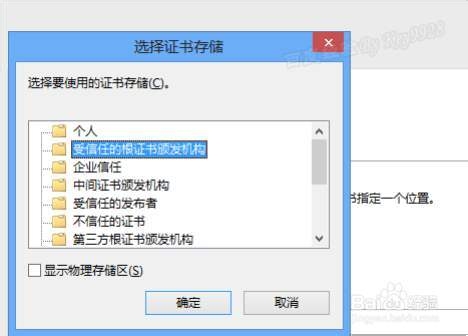
6、最后点击“完成”按钮确认:
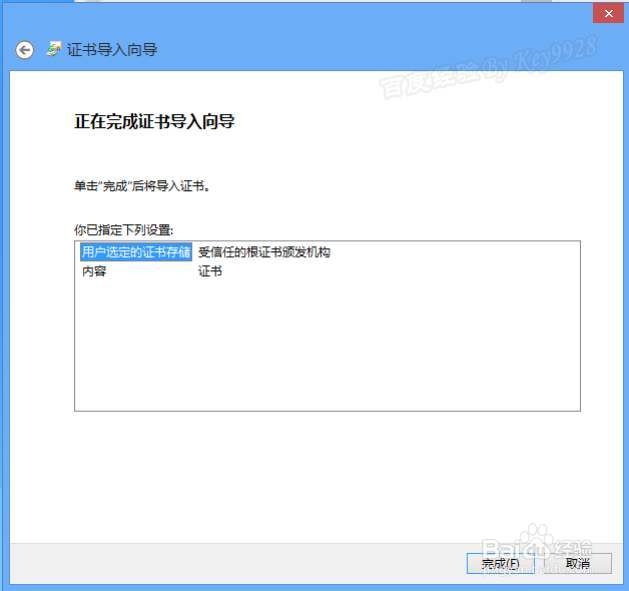
7、稍等导入成功,对话框提示“导入成功”的提示:
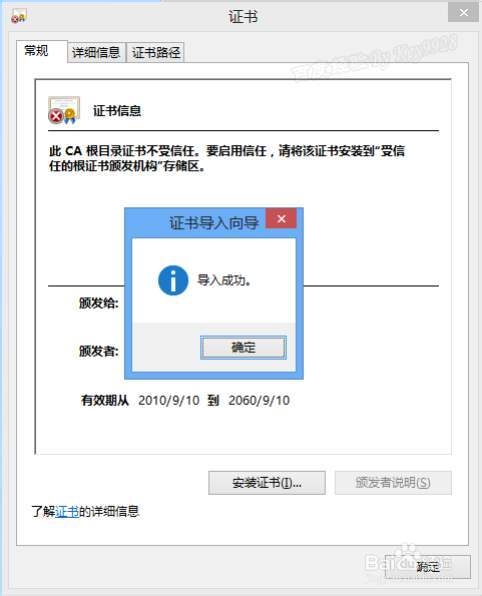
8、重新双击打开这个邮件证书发现证书已受信任了:
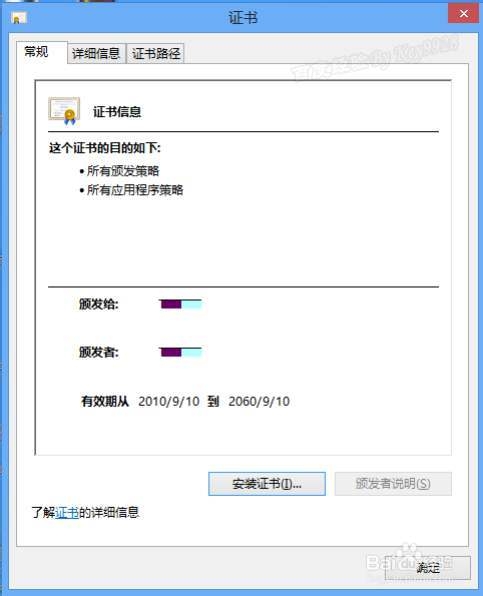
声明:本网站引用、摘录或转载内容仅供网站访问者交流或参考,不代表本站立场,如存在版权或非法内容,请联系站长删除,联系邮箱:site.kefu@qq.com。
阅读量:140
阅读量:105
阅读量:141
阅读量:127
阅读量:106